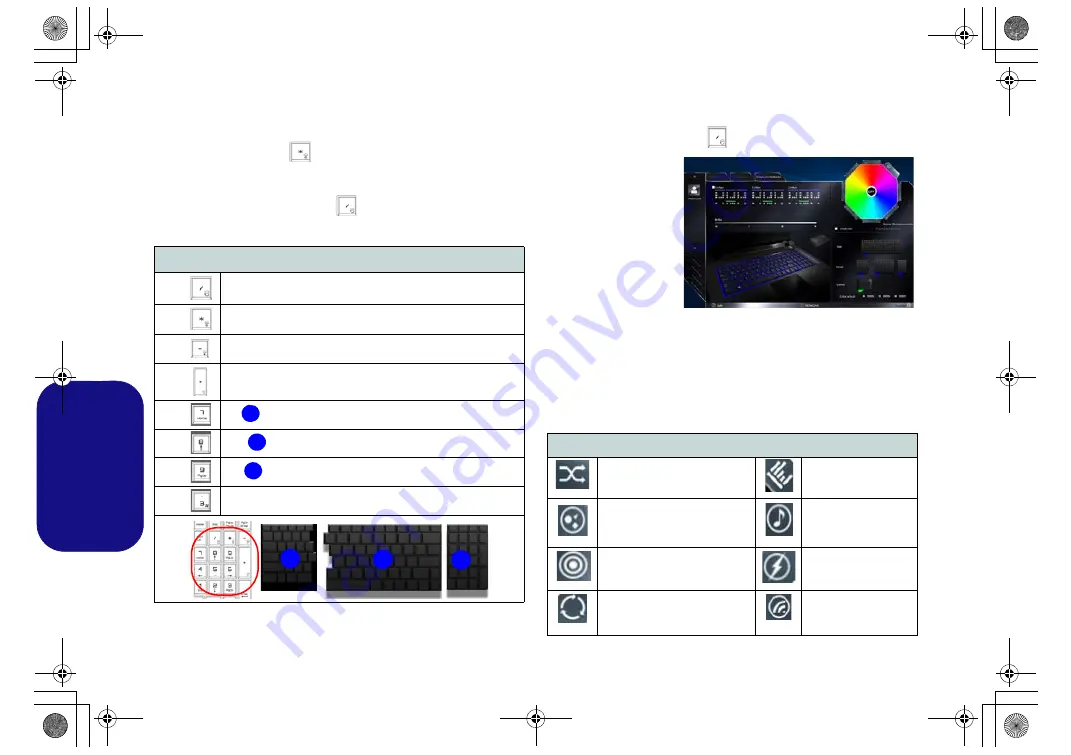
138
Español
LED de retroiluminación del
teclado
Presione
Fn
y la tecla
para encender o apagar el LED del
teclado. El LED del teclado puede configurarse usando la
combinación
Fn
+ tecla según la tabla siguiente. Además,
presione
Fn
más la tecla
para abrir la aplicación
Retroiluminación de teclado para ajustar la configuración.
Tabla 4 -
LEDs del teclado
Aplicación Retroiluminación de teclado
La aplicación Retroiluminación de teclado puede accederse
presionando
Fn
y la tecla
.
Modos
Los botones alrededor de la paleta le permiten usar varios
efectos en la luz del teclado. Haga clic en uno de los botones
para ver los efectos en el teclado. Haga clic en
Guardar
cuando salga de la aplicación para mantener la
configuración.
Tabla 5 -
Botones de modo
Combinaciones de teclas para la función LED del teclado
Fn +
Abre la aplicación Retroiluminación de teclado
Fn +
Enciende o apaga el LED del teclado
Fn +
Disminuir iluminación LED del teclado
Fn +
Aumentar iluminación LED del teclado
Fn +
Activa/desactiva el LED izquierdo del teclado
Fn +
Activa/desactiva el LED central del teclado
Fn +
Activa/desactiva el LED derecho del teclado
Fn +
Activa/desactiva el LED del logotipo de la tapa superior
1
2
3
1
3
2
Botones de modo
Color aleatorio
Onda arriba y abajo
Personalizado
: Mostrar y
configurar secciones del
teclado y colores
Efecto baile
Respiración (todos los colo-
res)
Ritmo tempo
Cíclico
Parpadeando
Figura 14
Aplicación Re-
troiluminación
de teclado
P870DM CUG.book Page 138 Tuesday, November 24, 2015 1:40 PM






























